Throne and Liberty で Steam 認証失敗エラー コード 1006 を修正する方法

Throne and Liberty でエラー コード 1006 が発生する場合、通常はサーバーの問題、またはローカル ネットワークとゲーム設定に問題がある可能性があります。エラー メッセージには、「Steam アカウントの検証に失敗しました。エラー コード 1,006。エラー オブジェクトの外部フィールドを確認してください。」と表示されます。
エラー コード 1006 が最後に発生したのは、2024 年 10 月 10 日で、5 時間にわたる定期メンテナンスが原因でした。この状況により、世界中の何千人ものプレイヤーのゲームプレイが中断され、多くの人がオンライン フォーラムで解決策を探しました。しかし、ユーザーはエラー自体よりも、エラー メッセージの曖昧さに不満を抱いていました。
サーバーの問題が必ずしもこのエラーの原因ではないことに注意してください。ユーザー側の設定の問題が原因の場合もあります。トラブルシューティングに進む前に、コンピューターを再起動し、アクティブな VPN をオフにし、Steam アプリが更新されていることを確認し、別のネットワーク (できれば有線またはモバイル ホットスポット) に切り替えてください。
Throne and Liberty のエラー コード 1006 を解決するにはどうすればいいですか?
1. Throne and Libertyのサーバーステータスを確認する
エラー コード 1006 が発生した場合、まずThrone and Liberty のサーバー ステータスを確認してください。地域を選択し、サーバーの状態を確認し、メンテナンス中の場合は約 4 ~ 12 時間お待ちください。
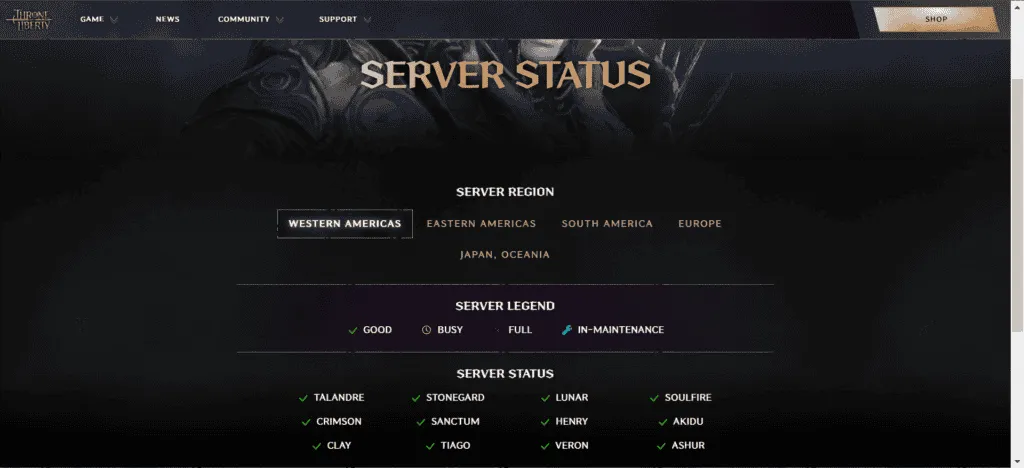
メンテナンス後に公式サイトでアクティブステータスが表示されている場合でも、ゲームが完全に再び動作可能になるまでに最大 1 時間かかる場合があることに注意してください。
このエラーは Steam アカウントの検証に関連しているため、 Downdetectorなどのリアルタイム監視ツールを使用して Steam のサーバーステータスを確認することもお勧めします。
2. ゲームファイルの整合性を確認する
- Steamアプリを開き、ライブラリに移動して、 Throne and Libertyを右クリックし、プロパティを選択します。
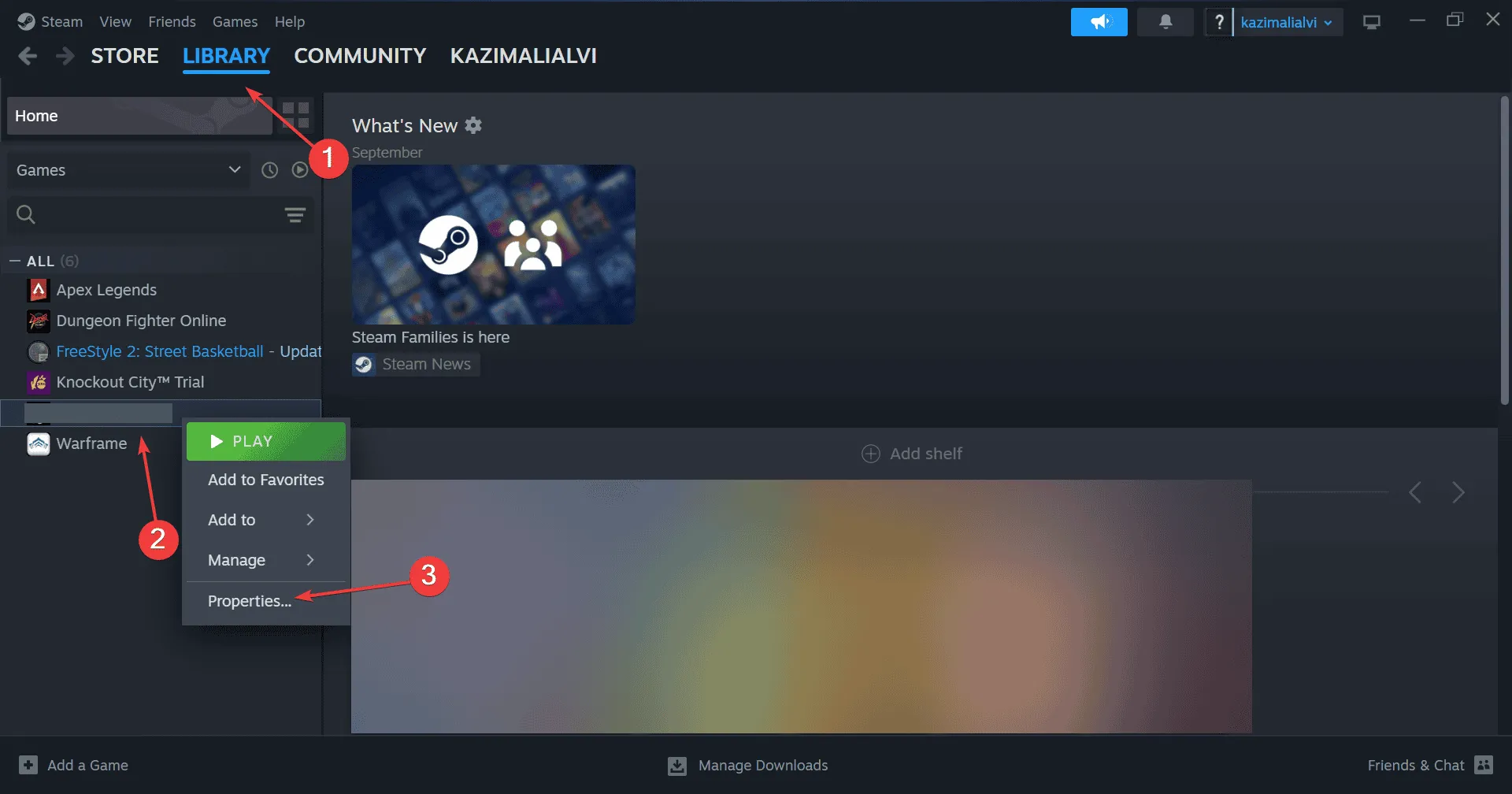
- [インストールされたファイル] セクションに移動し、[ゲーム ファイルの整合性を確認]をクリックします。
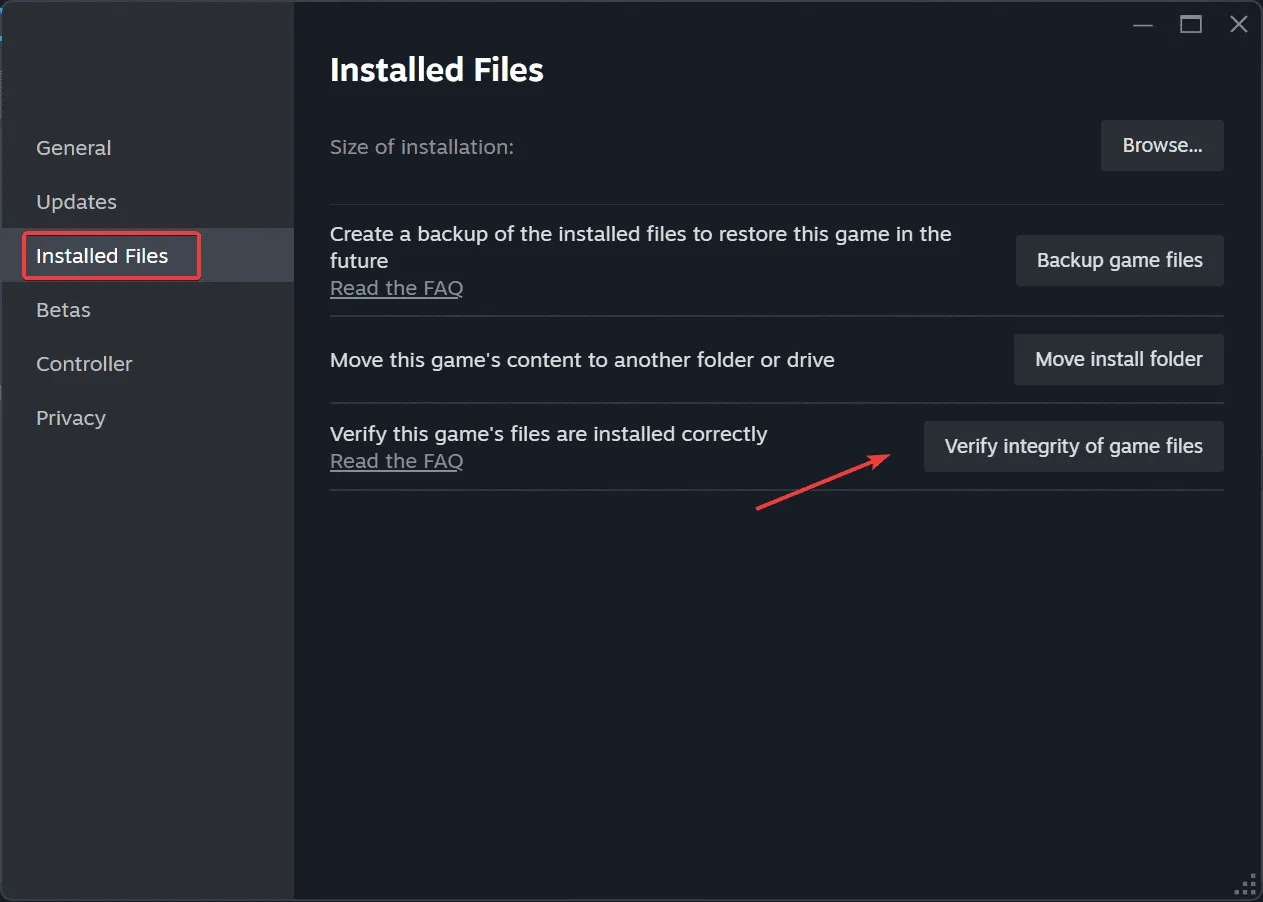
- 検証が完了したら、コンピューターを再起動し、Throne and Liberty を起動して、問題が解決するかどうかを確認します。
3. DNSサーバーを変更する
- Windows+ を押してR実行ダイアログを開き、ncpa.cplと入力して を押しますEnter。
- アクティブなネットワーク接続 (Wi-Fi または Ethernet) を右クリックし、[プロパティ]を選択します。

- リストから「インターネット プロトコル バージョン 4 (TCP/IPv4)」をクリックし、 「プロパティ」をクリックします。
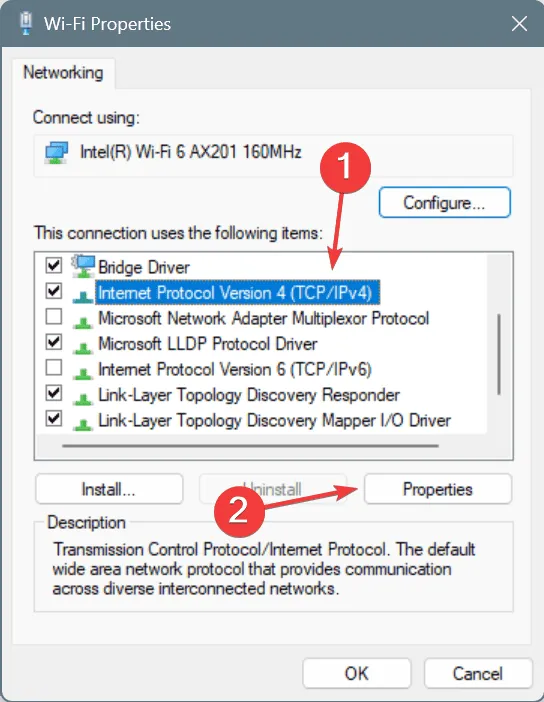
- [次の DNS サーバー アドレスを使用する] オプションを選択し、次の情報を入力します。
- 優先DNSサーバー: 8.8.8.8
- 代替 DNS サーバー: 8.8.4.4
- 終了時に設定を検証するオプションをオンにし、[OK] をクリックして変更を適用します。
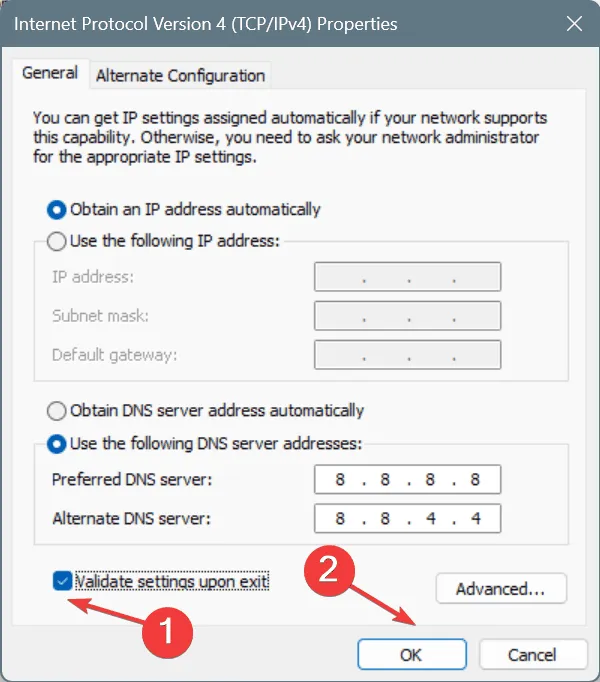
- Throne and Liberty を起動し、エラー コード 1006 が解決されるかどうかを確認します。
多くのユーザーにとって、 GoogleまたはCloudflareが提供する DNS アドレスに切り替えることは効果的であることが証明されています。または、近くのより高速な DNS サーバーを使用すると、インターネット接続を強化できます。
4. ネットワークドライバーを更新する
- Windows+ を押してXパワーユーザー メニューにアクセスし、デバイス マネージャーを選択します。
- [ネットワーク アダプター] セクションを展開し、アクティブなアダプターを右クリックして、[ドライバーの更新]を選択します。
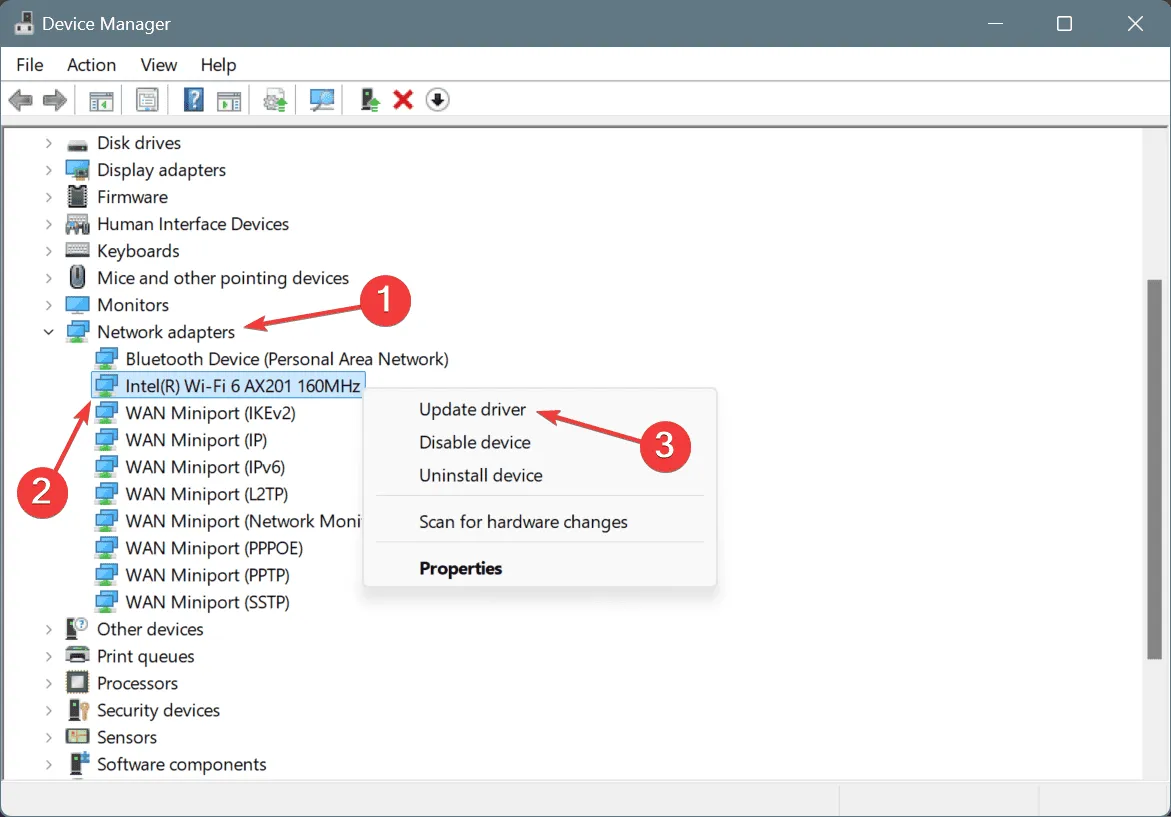
- 「ドライバーを自動的に検索する」を選択し、Windows が利用可能な最も適切なバージョンをインストールするまで待ちます。
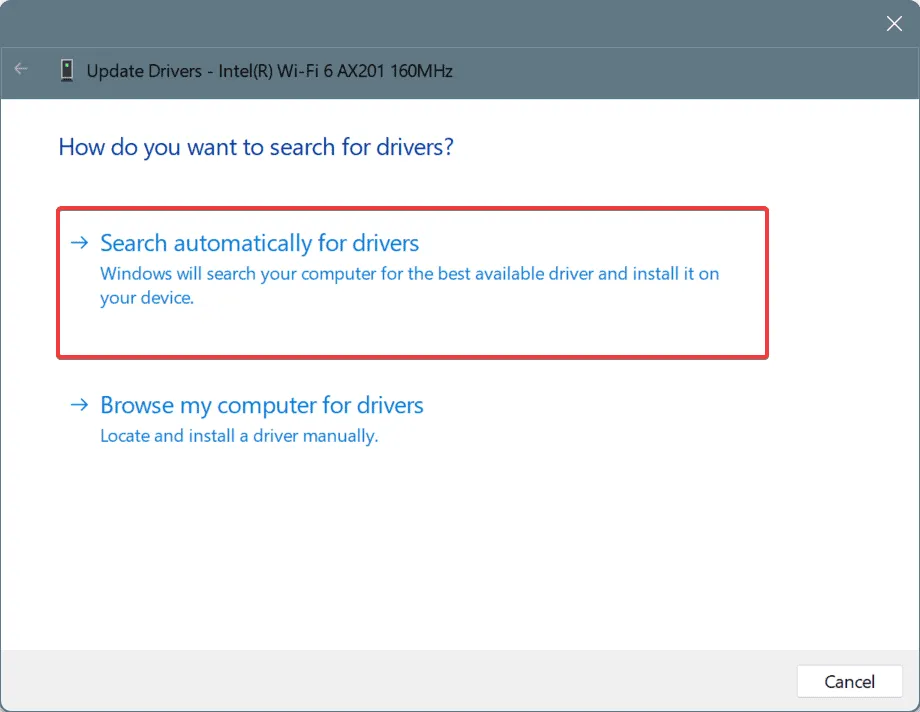
- その後、変更を有効にするためにコンピューターを再起動します。
多くの場合、Throne and Liberty での「Steam アカウントの検証に失敗しました」というエラーはネットワークの問題に関連しており、ネットワーク ドライバーを更新すると解決するはずです。
Windows で最新バージョンが見つからない場合は、製造元の Web サイトにアクセスし、最新のドライバーを見つけて手動でインストールしてください。
5. ネットワーク設定をリセットする
- Windows + を押してS 検索にアクセスし、検索ボックスに「コマンド プロンプト」と入力して、「管理者として実行」をクリックします。
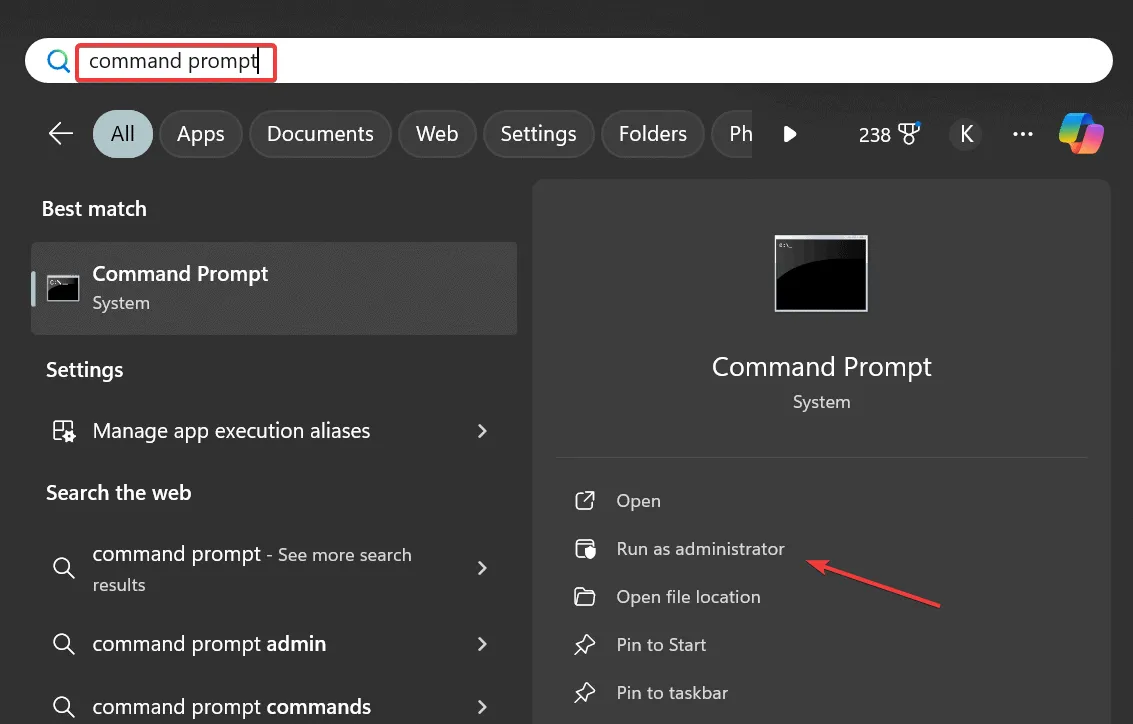
- ユーザー アカウント制御 (UAC) プロンプトで、[はい]を選択します。
- 次のコマンドを個別に入力し、Enter 各コマンドの後に
ipconfig /release、ipconfig /flushdns、ipconfig /renew、netsh int ip reset、 を 押しますnetsh winsock reset。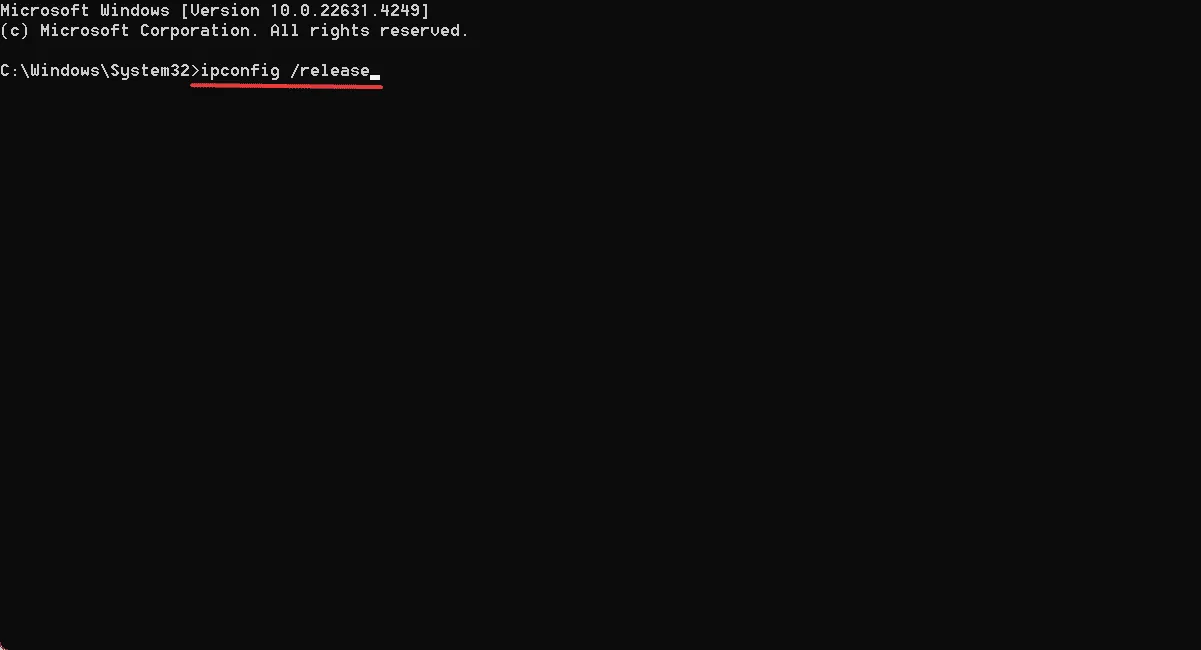
- 最終的には、コンピューターを再起動し、Steam アカウントの検証に関連するエラー コード 1006 が解決されたかどうかを確認します。
6. Throne and Libertyを再インストールする
- Windows+ を押してR実行ダイアログを開き、入力ボックスにappwiz.cplと入力して、を押しますEnter。
- インストールされているアプリケーションの一覧で Throne and Liberty を見つけて、[アンインストール]をクリックします。
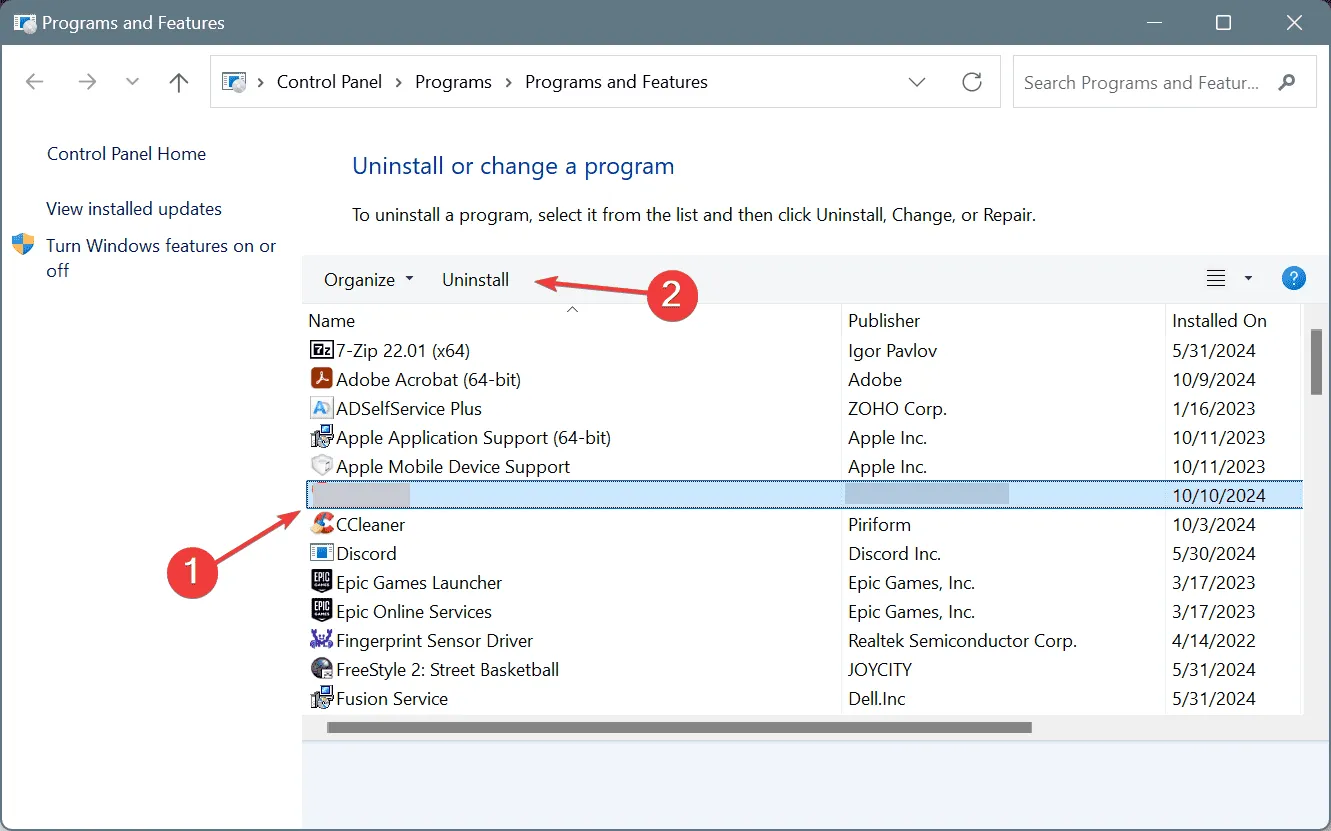
- 画面の指示に従ってアンインストールを完了します。
- その後、コンピューターを再起動し、Steam を開いて、Throne and Liberty を再インストールします。
約 40% のケースでは、Throne と Liberty を再インストールすると、エラー コード 1006 が解決します。特にサーバーが正常に機能している場合はそうです。単純なアンインストールでは残留ファイルが残る可能性があるため、信頼できるアンインストーラーを使用して、残ったデータ、キャッシュ、レジストリ エントリを消去することをお勧めします。
7. サポートに連絡する
他の方法をすべて試しても効果がなかった場合、最後の手段としてThrone and Liberty サポートに問い合わせてください。問題が定期メンテナンスに関係している場合は、予想されるダウンタイムに関する最新情報を提供できます。
コンピューターまたはインターネット接続に関連する問題については、サポート チームがエラーの解決に役立つカスタマイズされた解決策のリストを提供します。
結論として、Throne and Liberty のエラー コード 1006 への対処はそれほど複雑ではなく、多くの場合、ゲームは数時間以内に機能し始めます。これが発生しない場合は、これでトラブルシューティング戦略のセットが完成しました。
ご質問がある場合、またはどの解決策が有効であったかを共有したい場合は、以下にコメントを残してください。



コメントを残す